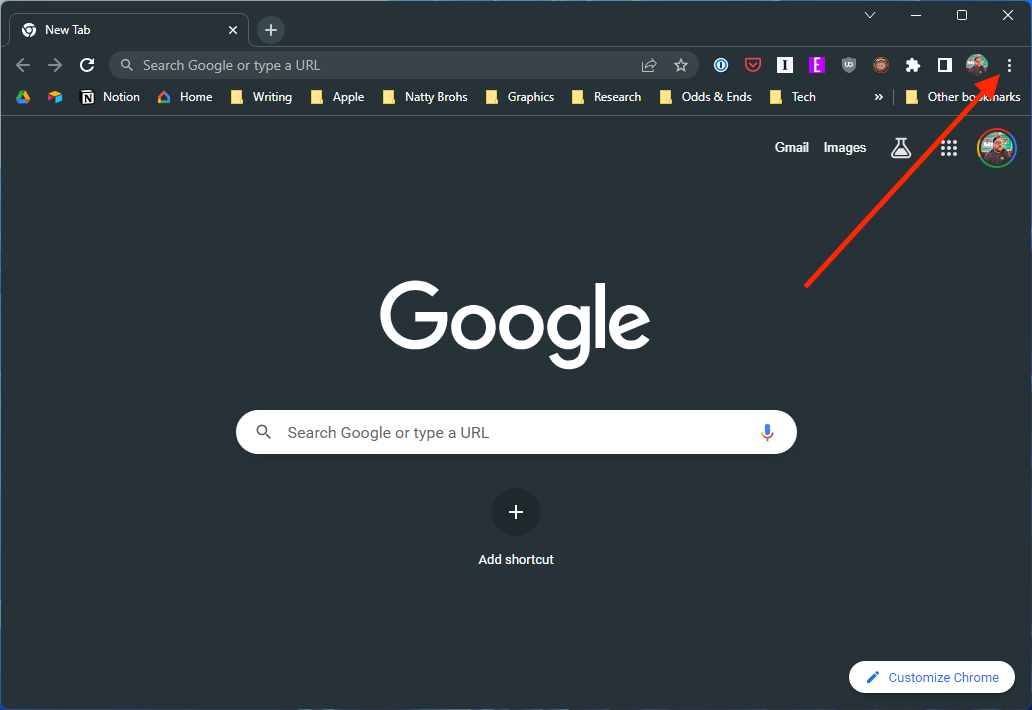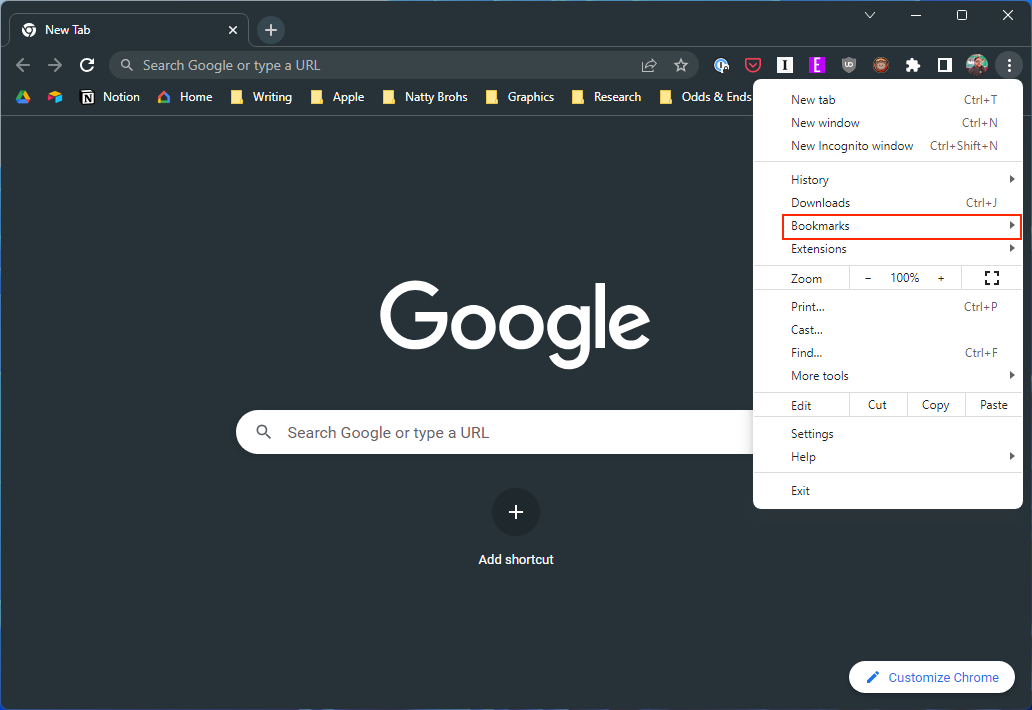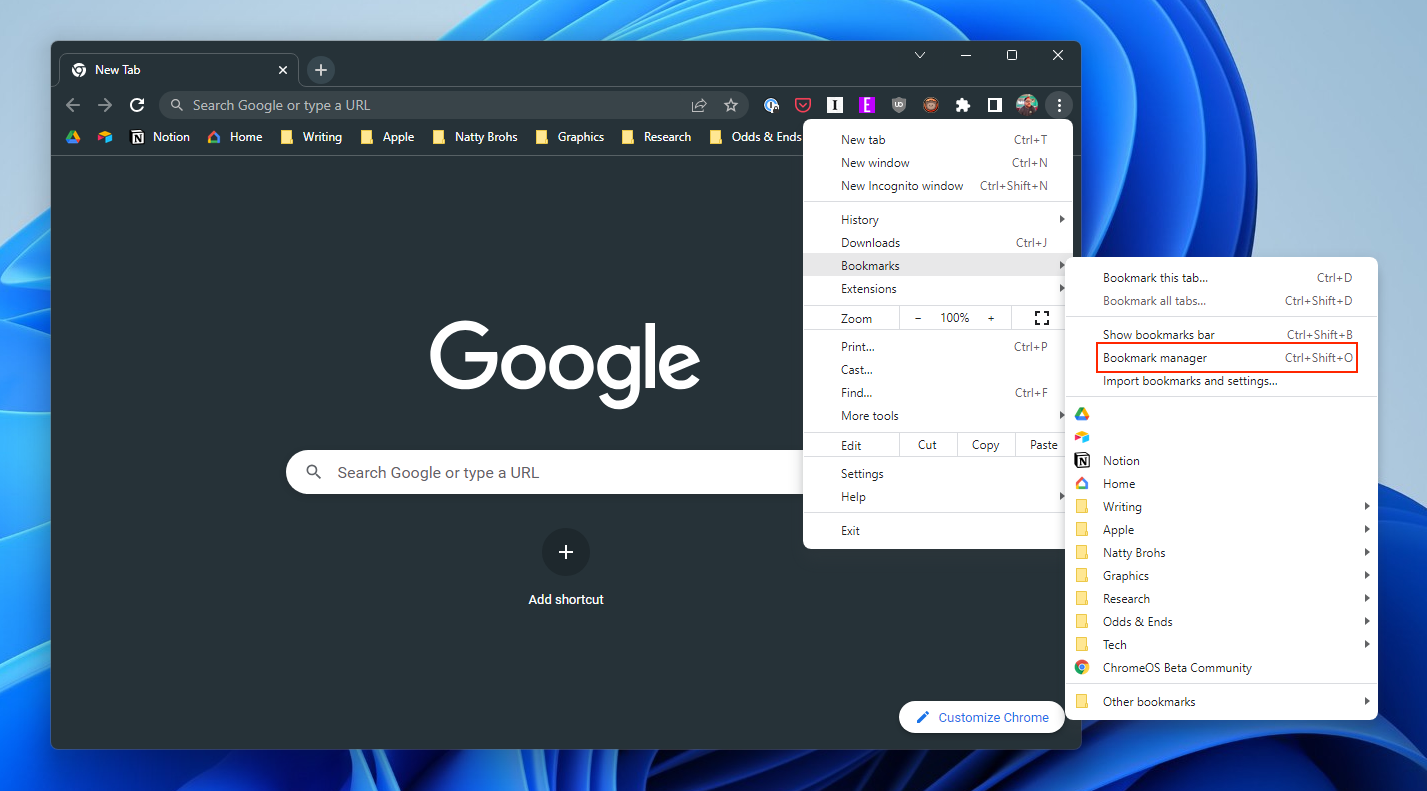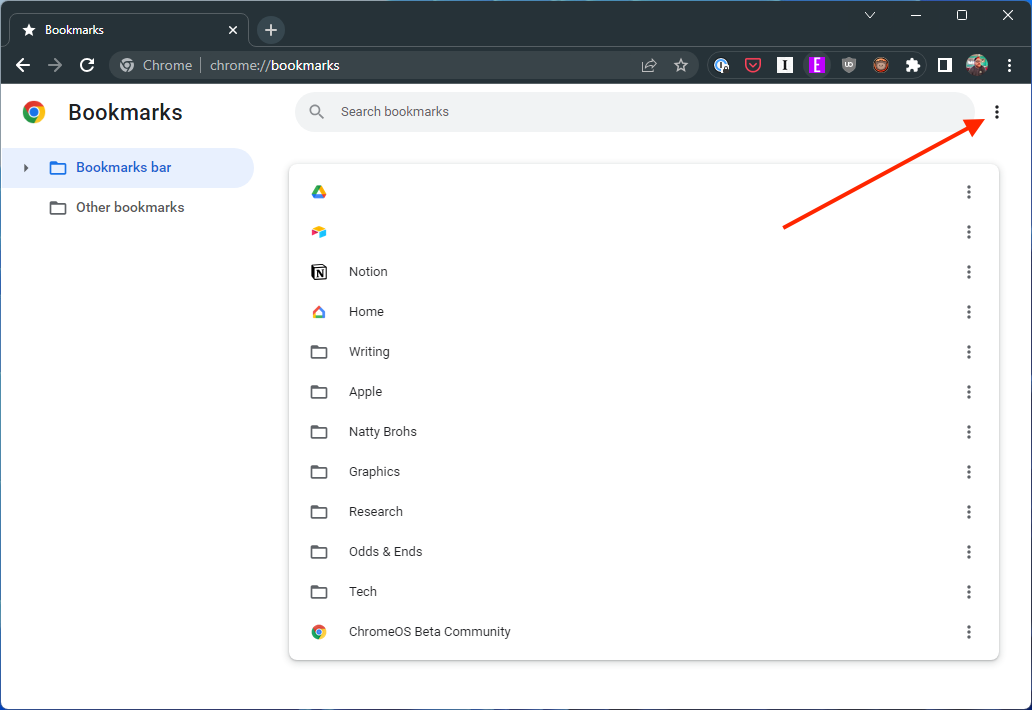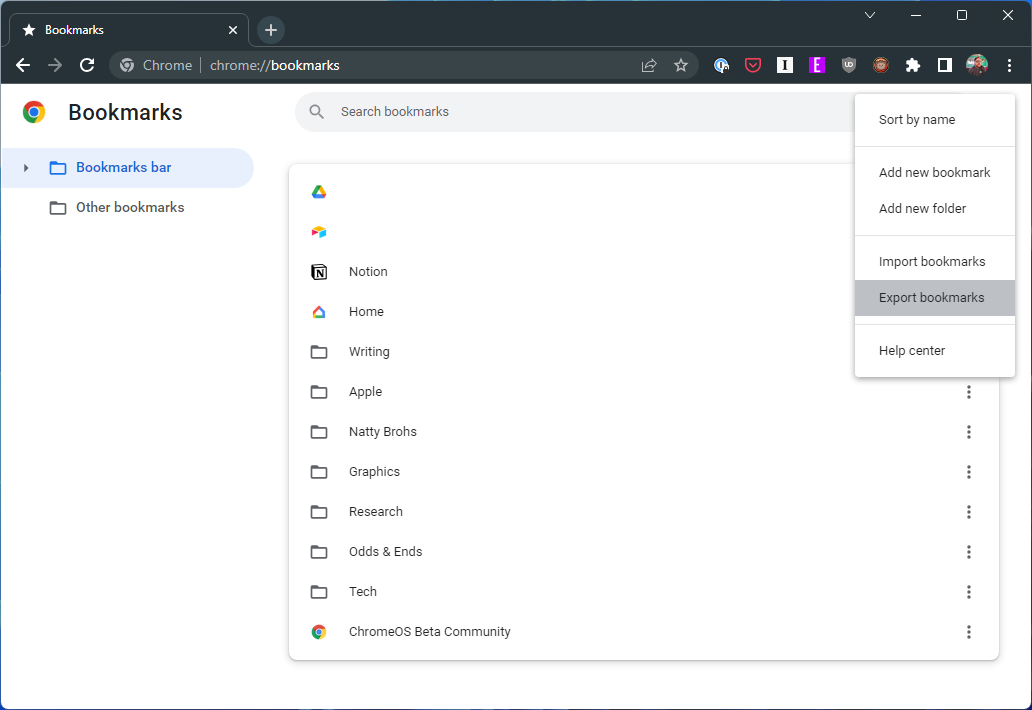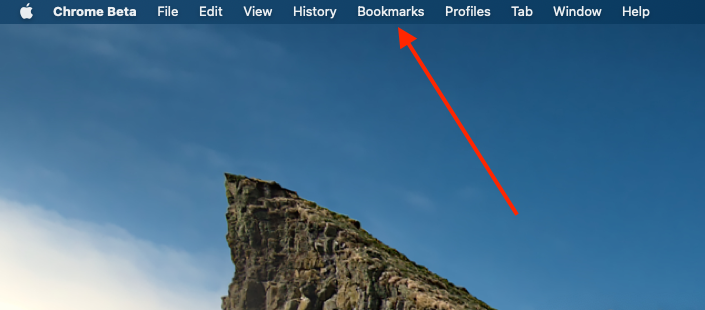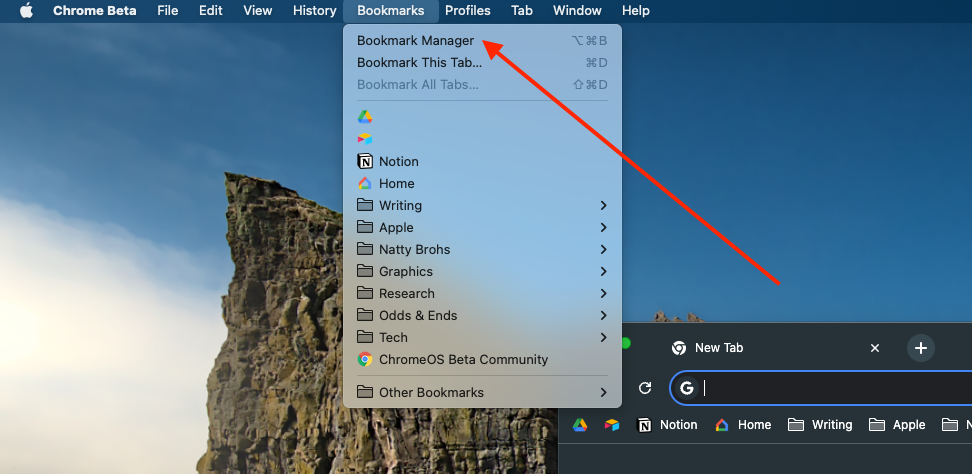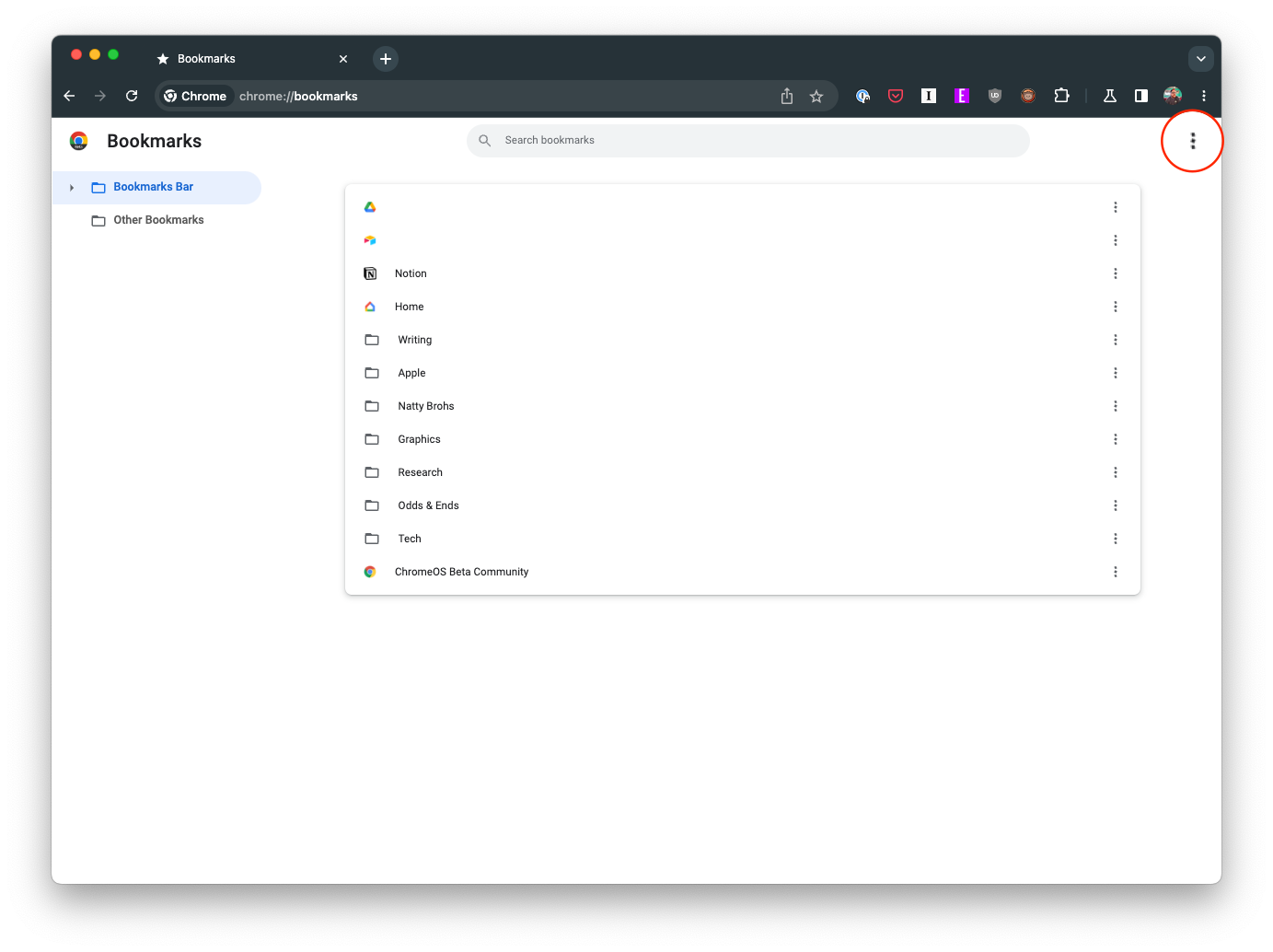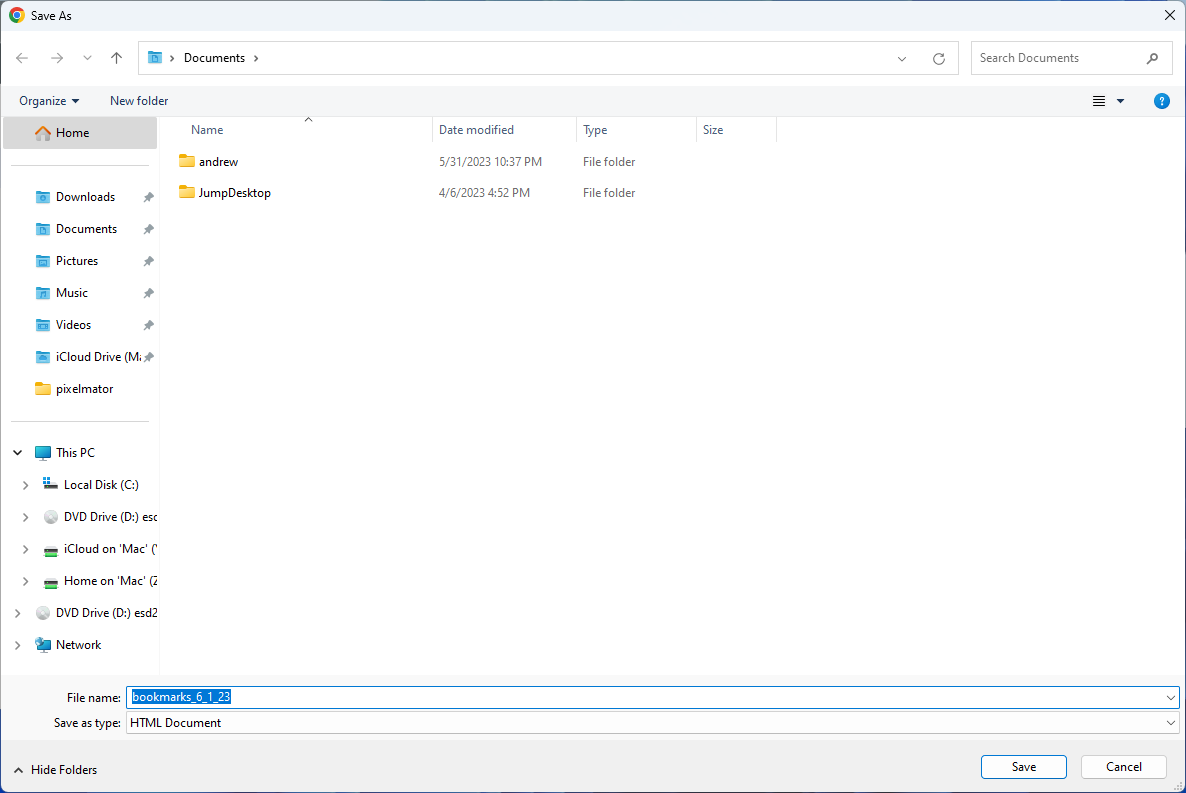Navegar per Internet sovint se sent com un viatge a l'oceà il·limitat del coneixement, amb els vostres llocs web i pàgines web preferits com a illes familiars. Afortunadament, Google Chrome ofereix una funció enginyosa en forma de marcadors que us ajuden a fer un seguiment d'aquestes illes digitals. Tanmateix, quan es tracta de passar a un dispositiu nou o simplement de fer una còpia de seguretat de les adreces d'interès, exportar aquestes adreces d'interès esdevé crucial. Aquí teniu una guia detallada sobre com podeu exportar les vostres adreces d'interès de Google Chrome.
Com exportar les adreces d'interès de Chrome
Abans d'embarcar-nos en aquest viatge, assegureu-vos que heu iniciat la sessió a Google Chrome amb el vostre compte de Google. Això és essencial si voleu incloure tots els vostres marcadors sincronitzats a l'exportació. Ara, aprofundim en el procés:
- Obriu Google Chrome al vostre dispositiu. Trobareu la icona de Chrome al calaix d'aplicacions del dispositiu, a l'escriptori o a la barra de tasques.
- Un cop hàgiu iniciat Chrome, mireu cap a la part superior dreta de la pantalla i feu clic als Tres punts . Aquesta és la icona del menú de Chrome.
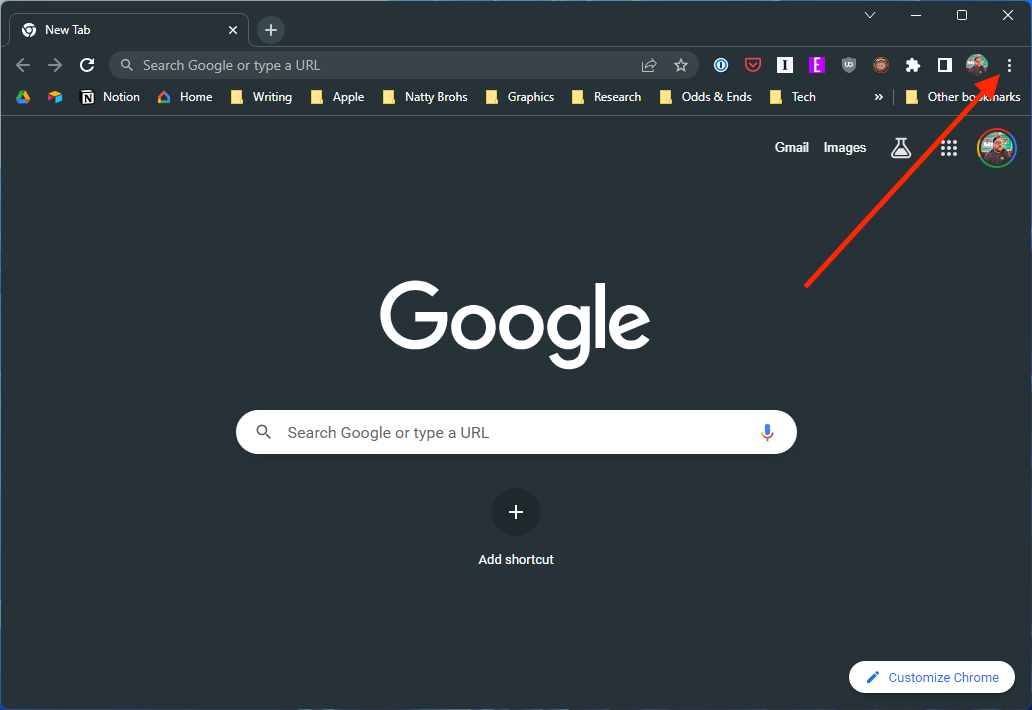
- Apareixerà un menú desplegable. Aquí, passeu el cursor per sobre de l' opció d'adreces d'interès . Això obre un menú lateral.
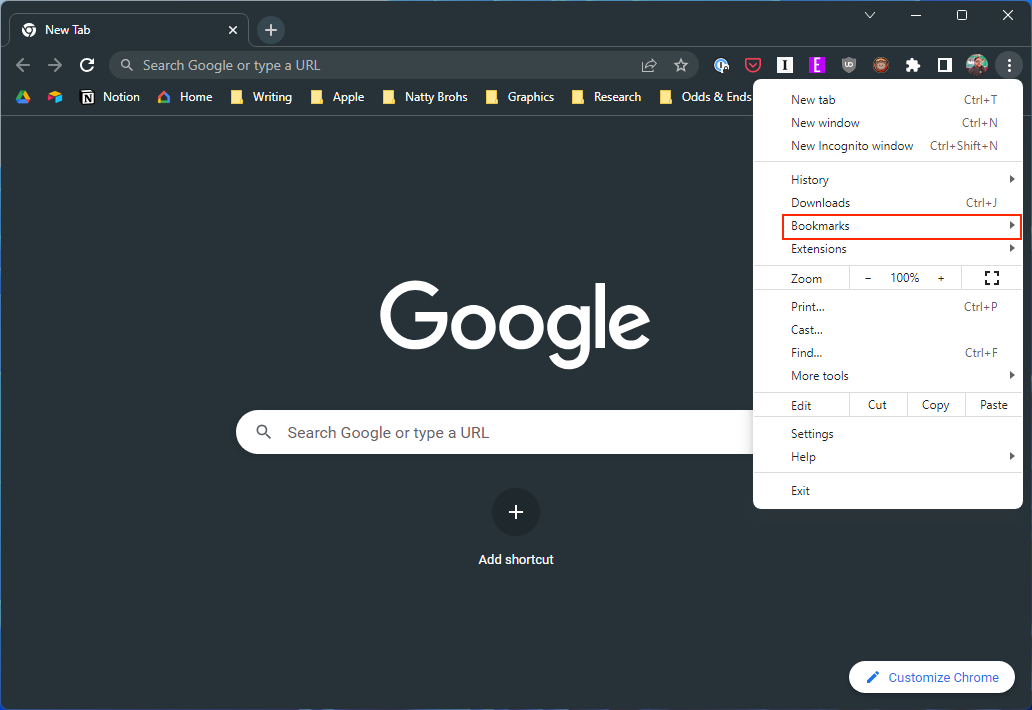
- Al menú lateral, feu clic a Gestor d'adreces d'interès . Això us portarà a una pàgina nova on podreu gestionar tots els vostres marcadors.
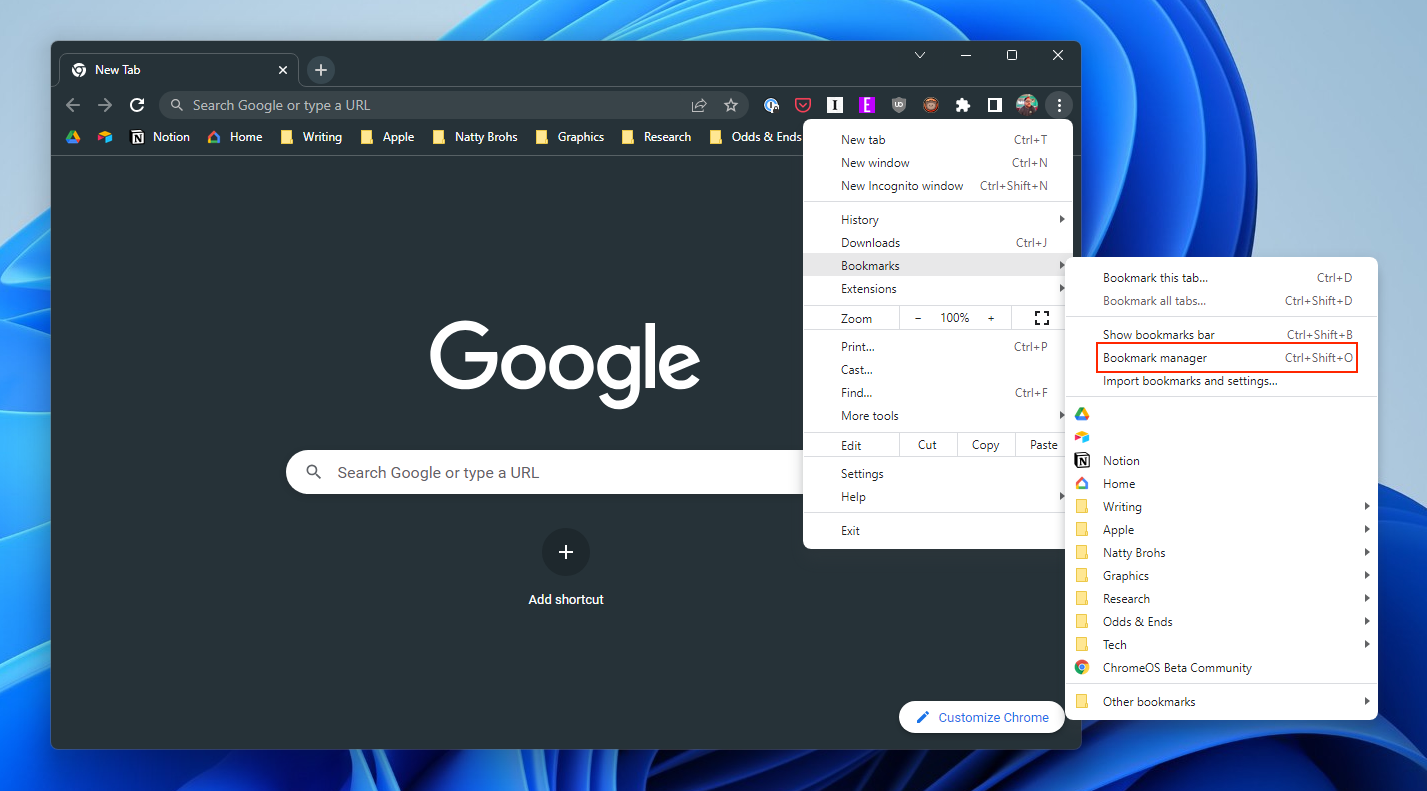
- Al Gestor d'adreces d'interès, veureu una altra icona de tres punts a la part superior dreta de la pantalla. Feu clic a sobre per obrir un altre menú.
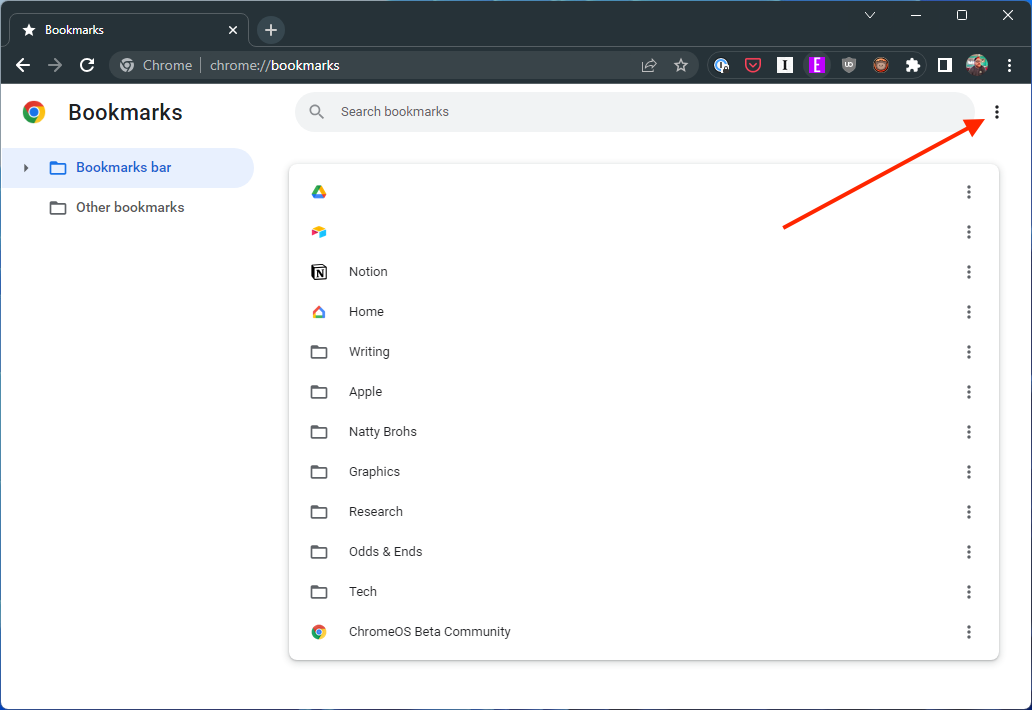
- En aquest menú, trobareu l' opció Exporta adreces d'interès . Feu-hi clic.
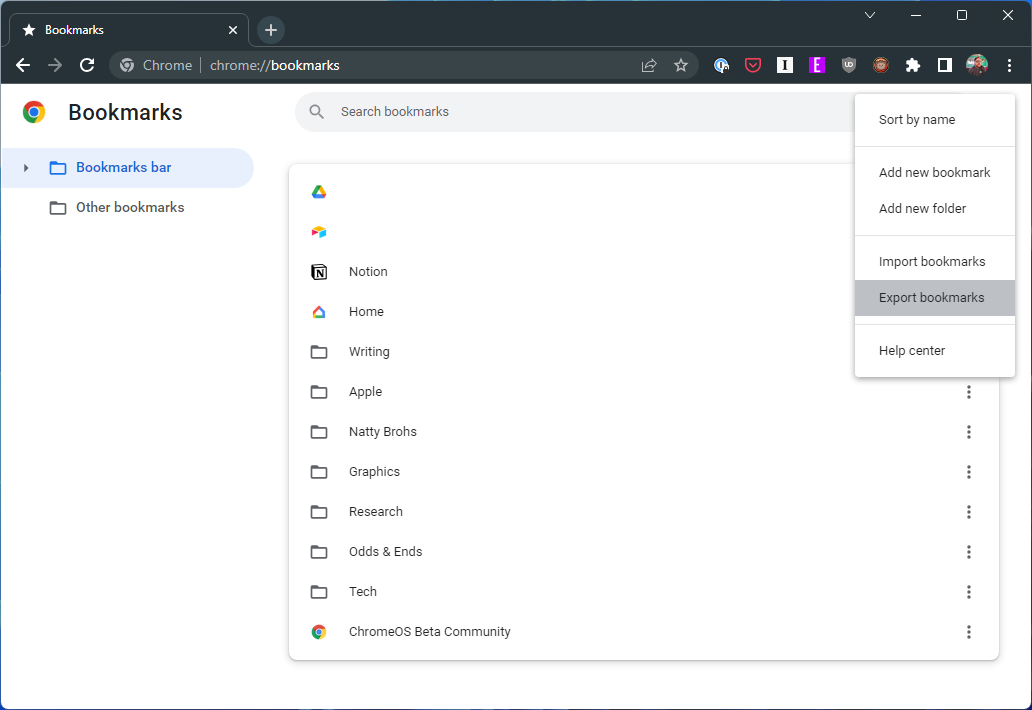
Els passos indicats anteriorment funcionen per a aquells que intenten exportar les adreces d'interès de Chrome des d'un ordinador amb Windows. Tanmateix, si voleu exportar les adreces d'interès de Chrome des d'un Mac, els passos varien lleugerament.
- Obriu Google Chrome al vostre Mac.
- Assegureu-vos que hàgiu iniciat la sessió al compte amb les adreces d'interès que voleu exportar.
- Amb Chrome obert i configurat com a finestra de "focus" (veureu "Chrome" a la cantonada superior esquerra), feu clic al botó Adreces d'interès a la barra de menús.
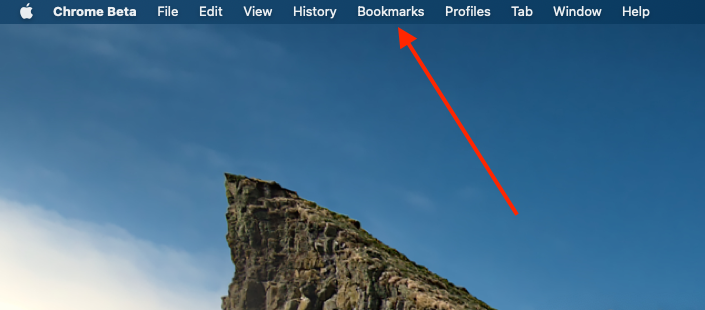
- Al menú desplegable que apareix, ressalteu i seleccioneu Gestor d'adreces d'interès .
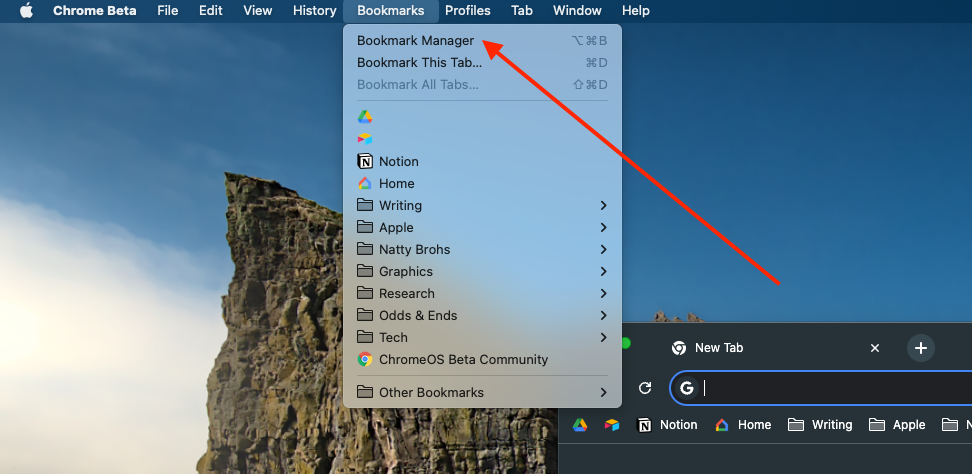
- A l'extrem superior dret de la finestra Gestor d'adreces d'interès, feu clic als tres punts verticals .
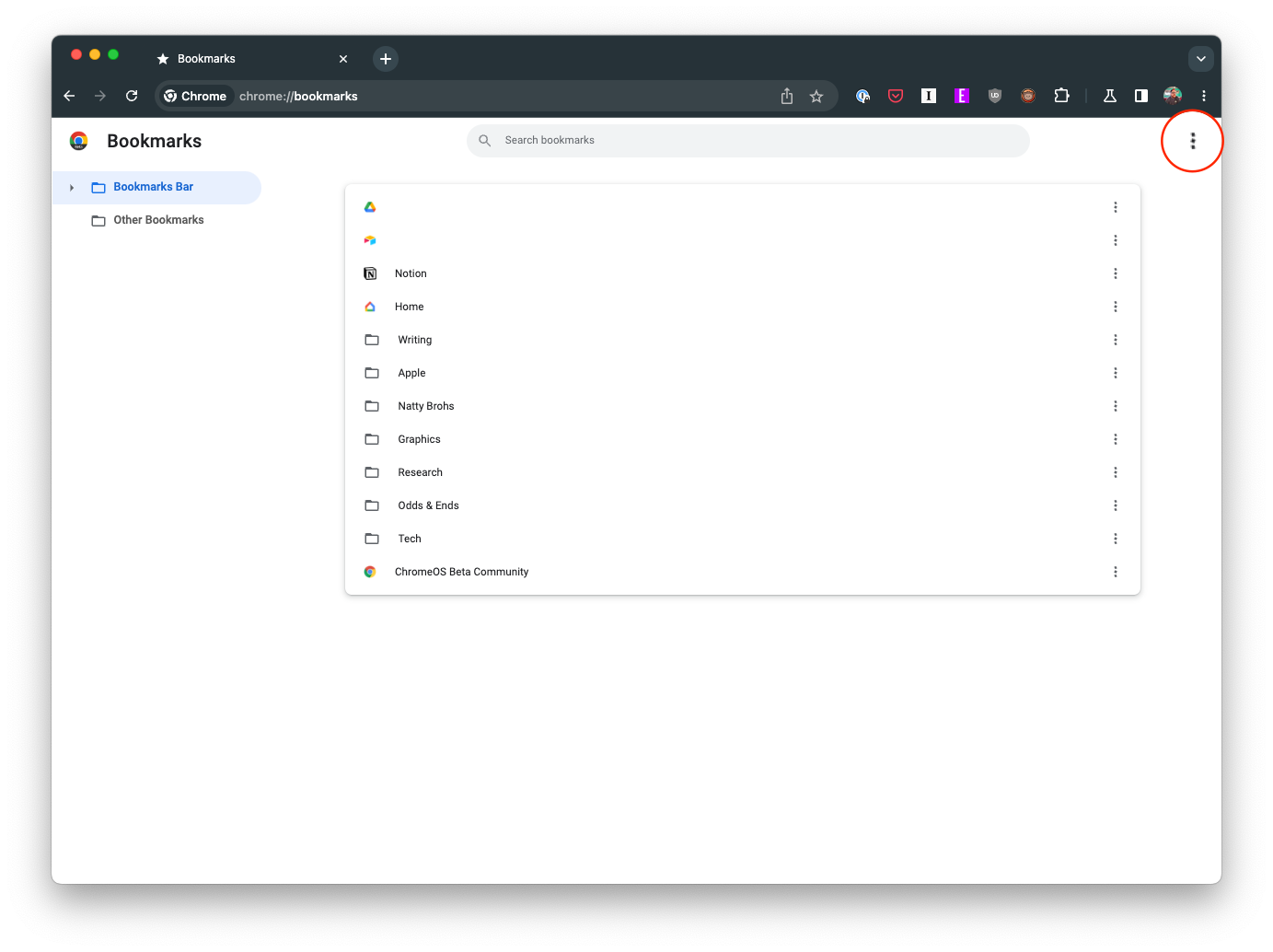
- Apareixerà una altra finestra desplegable, ressalteu i seleccioneu Exporta adreces d'interès .
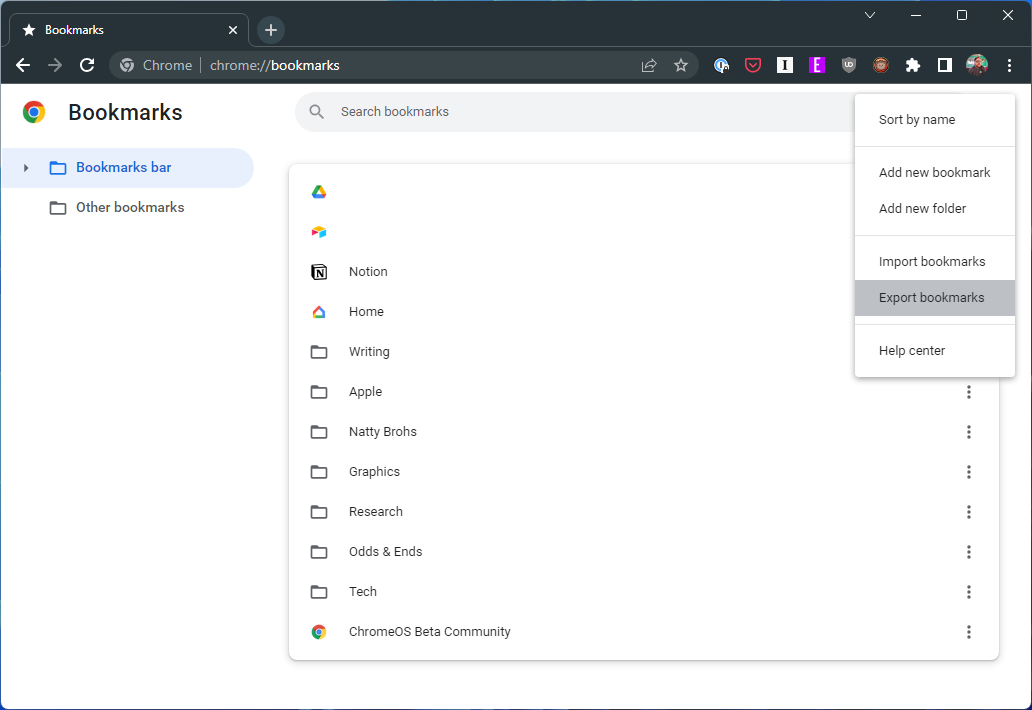
En fer clic a "Exporta les adreces d'interès", apareixerà un quadre de diàleg per desar el fitxer que us demanarà que seleccioneu una ubicació per desar el fitxer d'adreces d'interès exportat.
- Trieu la ubicació desitjada, ja sigui una carpeta específica del vostre emmagatzematge local o un dispositiu d'emmagatzematge extern.
- Després de seleccionar una ubicació, feu clic a Desa .
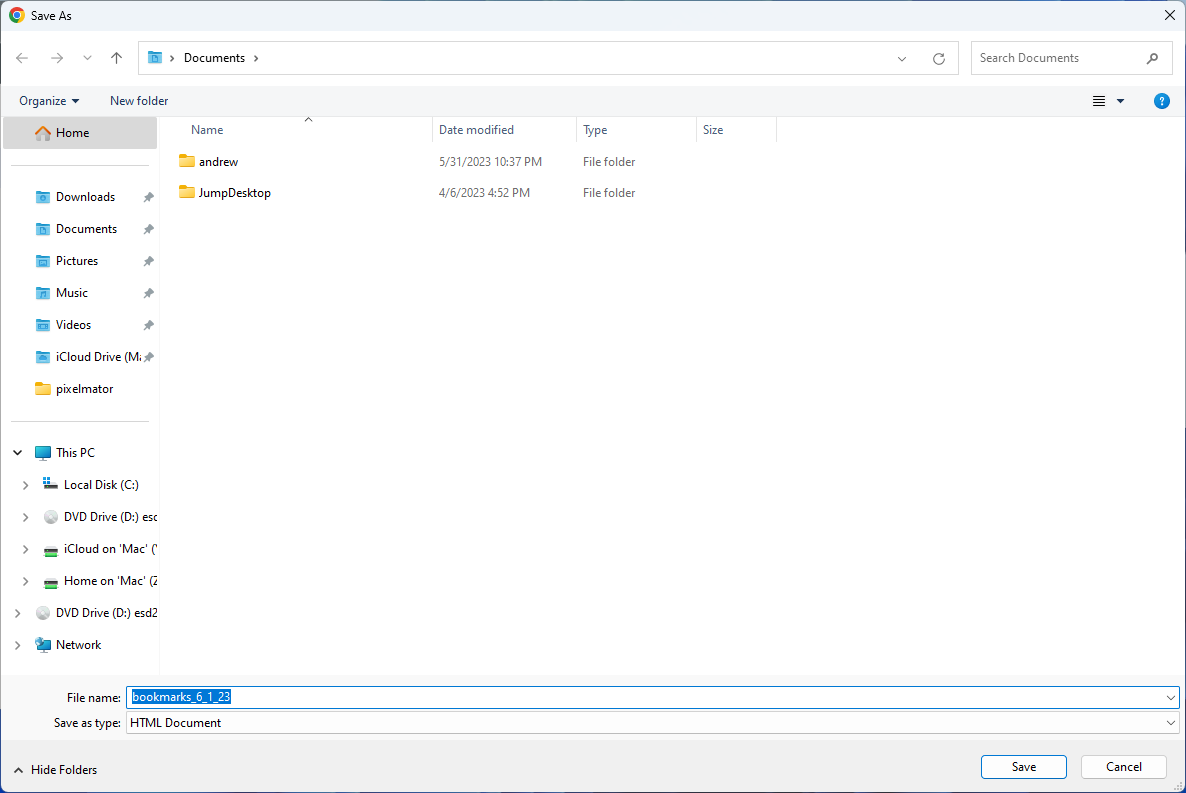
Felicitats! Heu exportat correctament les vostres adreces d'interès de Google Chrome. Les adreces d'interès es guarden en un fitxer HTML, que podeu importar a Chrome o a qualsevol altre navegador de qualsevol dispositiu.
Conclusió
Mantenir el teu espai digital organitzat és tan important com mantenir l'ordre al teu món físic. La gestió, la còpia de seguretat i, si cal, l'exportació periòdica de les adreces d'interès ajuda a mantenir aquesta organització. Això no només protegeix la vostra informació valuosa, sinó que també us garanteix que sempre tingueu accés als vostres racons preferits del web, independentment del dispositiu que utilitzeu. Recordeu que una llista d'adreces d'interès ben curada és un tresor al món de la navegació web.